という簡単な方法とか完璧な方法はちょっと思いつきませんが
色域選択と色調補正レイヤーを使った方法を簡単に説明します
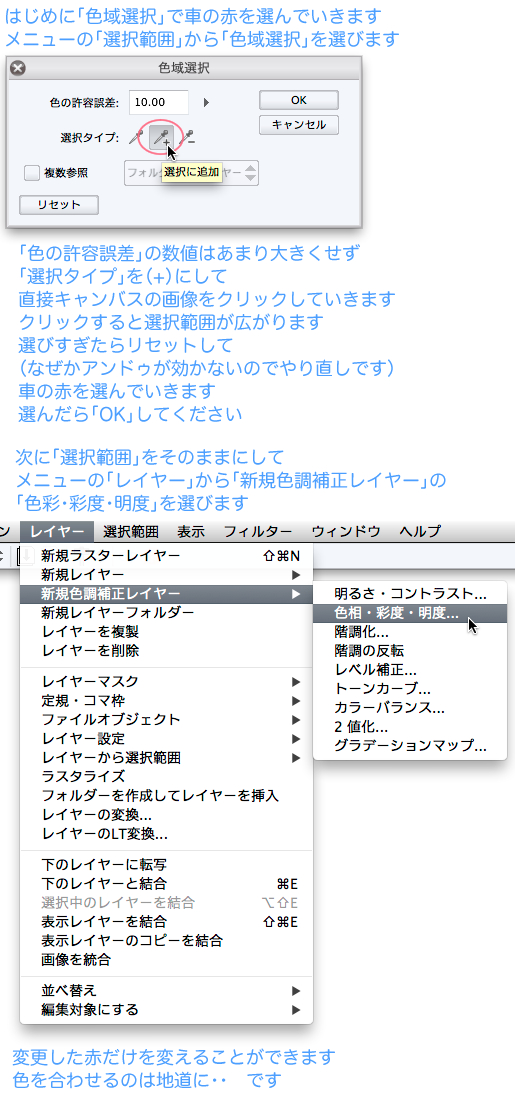
はみ出た(余分に選択してしまった)ところ等はレイヤーマスクを選択して
消しゴム等で後から消すことも出来ます
CLIP STUDIO PAINTのみんなに聞いてみよう
|
選択/編集
描画なしで色調整する方法 |
|
|
はじめまして。 ある画像の一部の色だけを描画なしで見本となる色に近付けたいです。 (例:赤色の自動車を見本に近い青色にする。) 現状は、 赤色部分だけを選択範囲で囲う。 ↓ [編集]→[色調補正]→[色相・明度・彩度]から調整。 ↓ 調整後の色と見本の色をスポイトなどを使い見比べる。 このように感覚で作業しており、なかなか思うように見本に近づけることができません。 何か良い方法や目安とすべきものがありましたら教えていただけますか。 よろしくお願いいたします。 ------------------------------------------------------------ ■バージョン: ※Windowsは、[ヘルプ]メニュー → [バージョン情報]で確認できます。 ※MacOSXは、[CLIP STUDIO PAINT]メニュー → [バージョン情報]で確認できます。 ■グレード DEBUT( ) comico( ) PRO( ○ ) EX( ) ■OS Windows XP( ) Windows Vista( ) Windows 7 ( ) Windows 8( ) Windows 8.1( ) Windows 10( ) MacOS X 10.5( ) MacOS X 10.6( ) MacOS X 10.7( ) MacOS X 10.8( ) MacOS X 10.9( ) MacOS X 10.10( ) MacOS X 10.11( ○ ) mac OS 10.12( ) その他( ) ------------------------------------------------------------ |
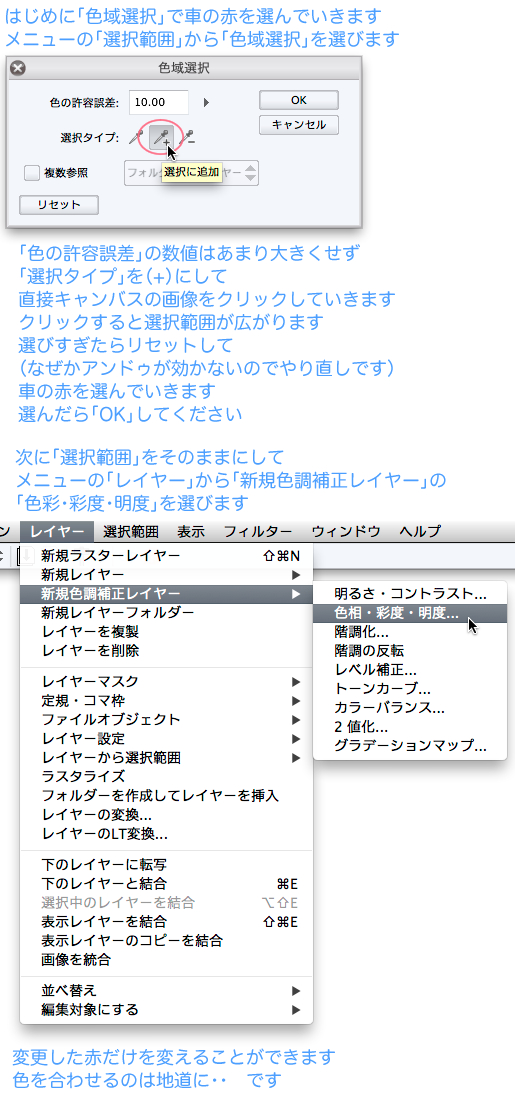
「レイヤー」→[新規色調補正レイヤー]→[色相・明度・彩度]をお勧めします
元のレイヤーは変更せず色調補正を行うことが出来ますので画像の劣化等がありません